NV-MPX5の取扱説明書・マニュアル [全68ページ 4.85MB]
nv_mpx5.pdf
http://dl-ctlg.panasonic.jp/.../nv_mpx5.pdf - 4.85MB
- キャッシュ
19659view
68page / 4.85MB
印刷の設定41印刷の設定(つづき)40印刷条件を設定する(つづき)4マルチモード同じ画像を分割して1枚の用紙に印刷することができます。[1画面]通常の画像になります。[4画面]用紙を4分割して、同じ画面を4コマ入れます。[9画面]用紙を9分割して、同じ画面を9コマ入れます。[16画面]用紙を16分割して、同じ画面を16コマ入れます。[4画面]を選んだときの印刷例5アンチエイリアシングチェックボックスをチェックすると、中間調を用いて情報量を増加させ、視覚的にギザギザを軽減し、小さな文字の可読性を高めることができ、高解像度の画像や文字、ドロー画像をより高品位に印刷することができます。ただし、中間調を用いる関係で部分的にぼけた印象を与えるときがあります。6コピー枚数同じページを複数枚印刷したいときに、テキストボックスに半角数字で直接入力します。1枚ずつ印刷するのに比べて、トータルの印刷時間が大幅に短くなります。7ページ印刷するページを指定します。[全て]を選ぶと、印刷する書類の全てのページを印刷します。ページを指定して印刷するときは、[全て]の下の[○印]をクリックしてページ指定テキストボックスに初めのページと終わりのページを半角数字で直接入力します。8 [プリント]ボタン印刷を開始します。9 [キャンセル]ボタン変更した設定を無効にして、終了します。: [プレビュー]ボタン印刷イメージのレイアウト確認をするための画面が表示されます。[印刷] 表示されているページ以降を印刷します。[中止] 印刷を中止します。[前頁] 前頁の画面を表示します。[次頁] 次頁の画面を表示します。[ヘルプ] 画面の最下段にヘルプを表示します。; [画質調整]ボタン画質調整ダイアログが開きます。(P41)< [オプション]ボタン印刷オプションダイアログが開きます。(P43)印刷条件を設定する/画質を調整する画質を調整する「プリント」ダイアログの[画質調整]ボタンをクリックすると下図のダイアログが開きます。1シャープネス画像の輪郭を強調して出力します。主に、自然画像を印刷するときに使用します。この効果は、ダイアログにあるテスト画像には反映されません。右側の[4]をクリックして表示されるリストから選びます。0 (なし)輪郭強調を行いません。文字やドローなど自然画像以外の書類や元画像が十分に鮮明なときに設定します。5 (弱)少しだけ輪郭強調を行います。通常はこの設定で十分な効果が得られます。10 (強)強く輪郭強調を行います。ぼやけた画像を印刷するときに設定してください。2画像適応型トーン補正チェックボックスをチェックすると、印刷する画像情報に応じて最適なトーンを自動設定します。印刷画像の忠実さよりも美しさを必要とするときに設定します。暗い画像やコントラストの低い画像のときに効果があります。この効果は、ダイアログにあるテスト画像には反映されません。チェックボックスをチェックしないときは、[コントラスト強調]と[明度]を個別に指定することができます。画像適応型トーン補正は自然画像以外では設定しないでください。3コントラスト強調画像のコントラストを調整します。右側の[4]をクリックして表示される11段階の範囲から選びます。0 (標準)コントラストを強調しません。10 (強)コントラストを強調します。4明度画像の明度を調整します。右側の[4]をクリックして表示される11段階の範囲から選びます。-5 (暗い)画像を暗くします。0 (標準)標準の明るさです。5 (明るい)画像を明るくします。1 5 6 7 2 3 4: 8 9
参考になったと評価
 この取扱説明書は参考になりましたか?
この取扱説明書は参考になりましたか?








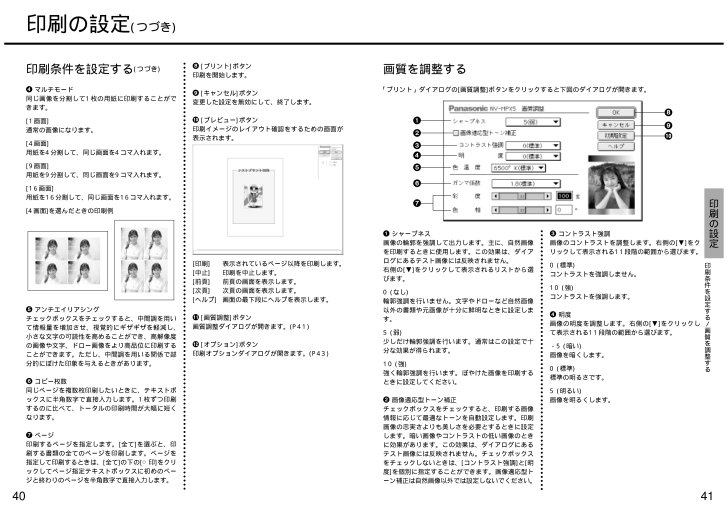
 この取扱説明書は参考になりましたか?
この取扱説明書は参考になりましたか?



